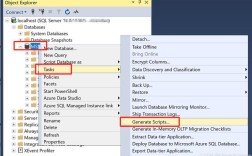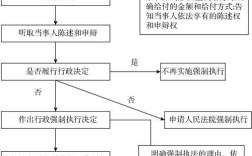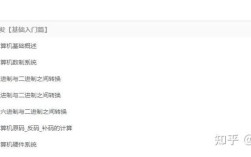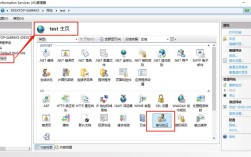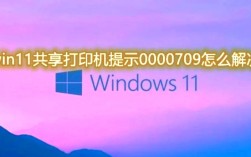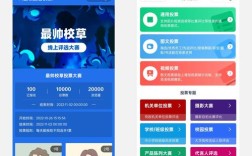在Android开发与调试过程中,ADB(Android Debug Bridge)命令行工具扮演着至关重要的角色,它允许开发者与Android设备进行高效交互,实现应用安装、日志查看、文件传输、系统调试等多种操作,本文将详细解析Android执行ADB命令行的核心方法、常用命令及高级技巧,帮助开发者全面掌握这一工具的使用。
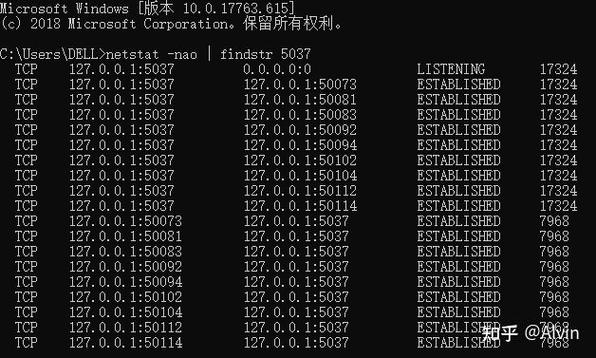
ADB环境配置
执行ADB命令的前提是正确配置开发环境,需从Android官网下载SDK Platform Tools,并将其路径添加到系统环境变量中,以Windows系统为例,下载后将platform-tools文件夹路径添加到Path变量中,之后打开命令行工具输入adb version验证是否安装成功,若显示版本信息,则表示配置完成,对于macOS或Linux系统,需将路径添加到~/.bash_profile或~/.zshrc文件中,并通过source命令使配置生效。
ADB基础命令操作
设备连接与检测
ADB命令执行前需确保设备已开启USB调试模式并通过数据线连接电脑,使用adb devices命令可查看已连接设备的列表,正常情况下,命令会返回设备序列号(如emulator-5554)及其状态(device),若设备未授权,需在手机弹出的对话框中点击“允许”,对于无线连接,可通过adb tcpip 5555设置端口,再通过adb connect <设备IP>:5555建立连接。
应用管理
ADB提供了强大的应用管理功能,安装APK文件使用adb install <路径>/app.apk,若需覆盖安装可添加-r参数,卸载应用则通过adb uninstall <包名>实现,保留数据卸载可使用adb uninstall -k <包名>。adb shell pm list packages可列出所有已安装应用包名,配合grep命令可筛选特定应用,如adb shell pm list packages | grep com.example。
文件传输与操作
通过adb push <本地路径> <设备路径>可上传文件至设备,如adb push test.txt /sdcard/,下载文件则使用adb pull <设备路径> <本地路径>,对于设备内部文件,可通过adb shell进入Linux命令行环境,使用ls、cd、cp等命令进行操作。adb shell ls /sdcard/可查看设备根目录文件列表。
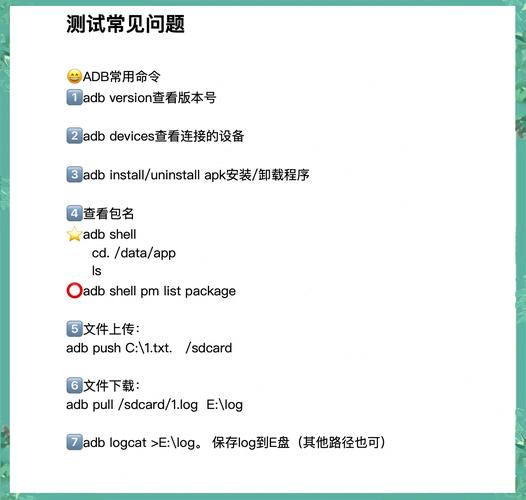
日志查看与调试
adb logcat是查看应用运行日志的核心命令,可结合过滤参数精准定位问题。adb logcat -s "TagName"过滤特定标签日志,adb logcat | grep "Error"筛选包含关键字的日志,为避免日志刷屏,可添加-v time参数显示时间戳,或通过adb logcat -c清空历史日志。
高级命令与进阶技巧
系统级操作
ADB支持执行系统级命令。adb shell settings get global airplane_mode_on获取飞行模式状态,adb shell settings put global airplane_mode_on 1开启飞行模式,重启设备使用adb reboot,进入Fastboot模式则通过adb reboot bootloader实现,对于Root设备,可使用adb shell su获取超级用户权限,执行更高权限的操作。
性能分析
通过adb shell top可实时查看进程CPU占用情况,adb shell dumpsys meminfo <包名>分析应用内存使用详情,结合adb shell am命令可模拟应用操作,如adb shell am start -n <包名>/<Activity名>启动指定Activity。
测试与自动化
ADB支持自动化测试场景。adb shell input tap 500 500模拟点击屏幕坐标,adb shell input text "Hello"输入文本,结合adb shell am instrument可执行单元测试,如adb shell am instrument -w com.example.test/androidx.test.runner.AndroidJUnitRunner。
常用命令速查表
| 功能分类 | 命令示例 | 说明 |
|---|---|---|
| 设备连接 | adb devices |
查看已连接设备 |
| 应用安装 | adb install -r app.apk |
覆盖安装应用 |
| 文件传输 | adb push local.txt /sdcard/ |
上传文件至设备 |
| 日志查看 | adb logcat -s "MainActivity" |
过滤特定标签日志 |
| 系统设置 | adb shell settings put global wifi_on 1 |
开启Wi-Fi |
| 性能监控 | adb shell top -m 5 |
查看CPU占用最高的5个进程 |
常见问题与解决方案
- 设备未识别:检查USB调试是否开启,驱动是否安装正确,尝试更换数据线或USB接口。
- 命令执行失败:确认ADB路径是否正确,设备是否授权,或尝试以管理员身份运行命令行。
相关问答FAQs
问题1:如何通过ADB备份应用数据?
解答:使用adb backup -f backup.ab -apk <包名>命令可备份指定应用数据,其中-f指定备份文件名,-apk表示同时备份APK文件,执行后需在手机上确认备份操作。
问题2:ADB连接时出现“unauthorized”错误怎么办?
解答:该错误通常表示设备未授权电脑调试,需在手机设置中找到“USB调试授权”选项,重新勾选“允许从此电脑调试”,并确保设备驱动正常安装,若问题依旧,可尝试重启ADB服务(adb kill-server后重新执行adb devices)。